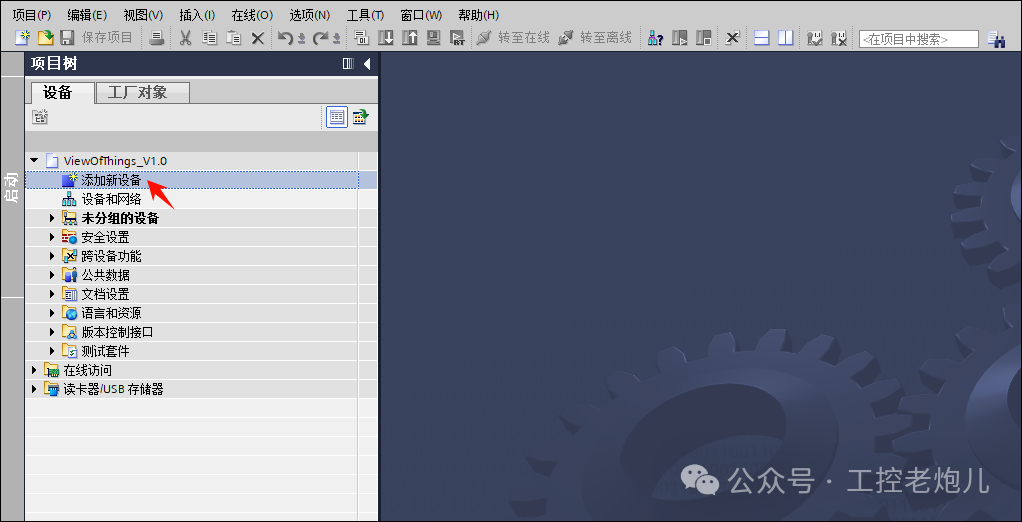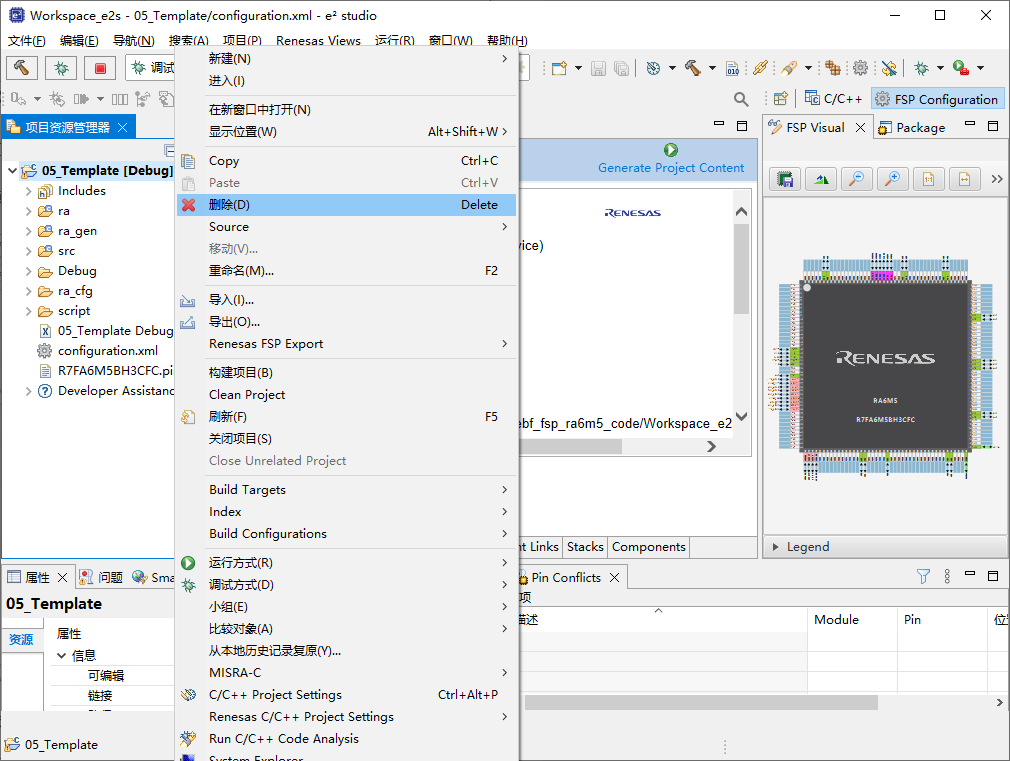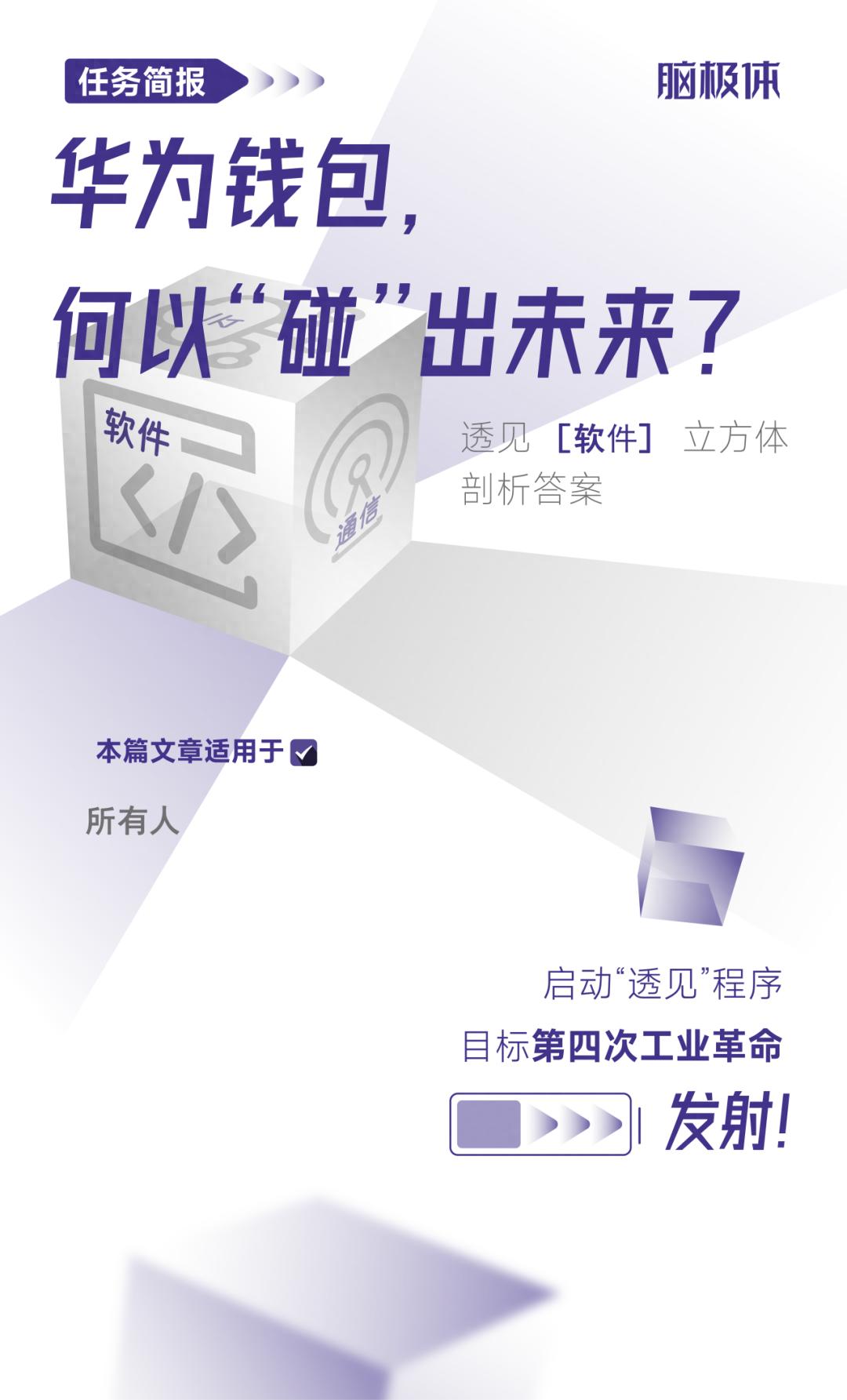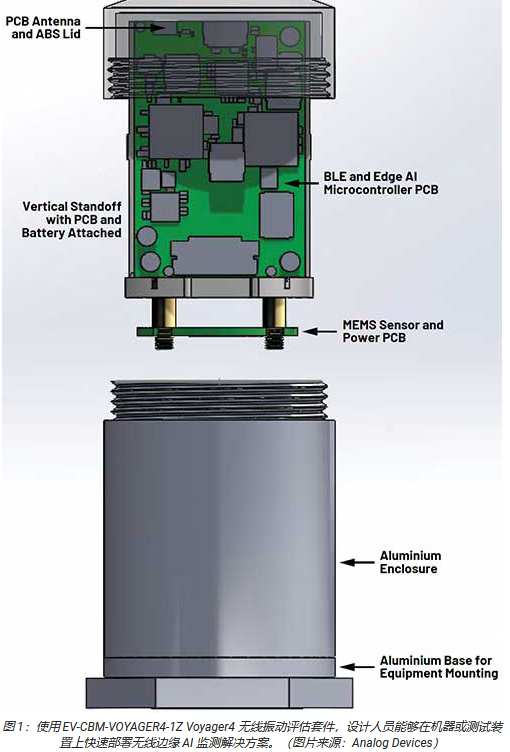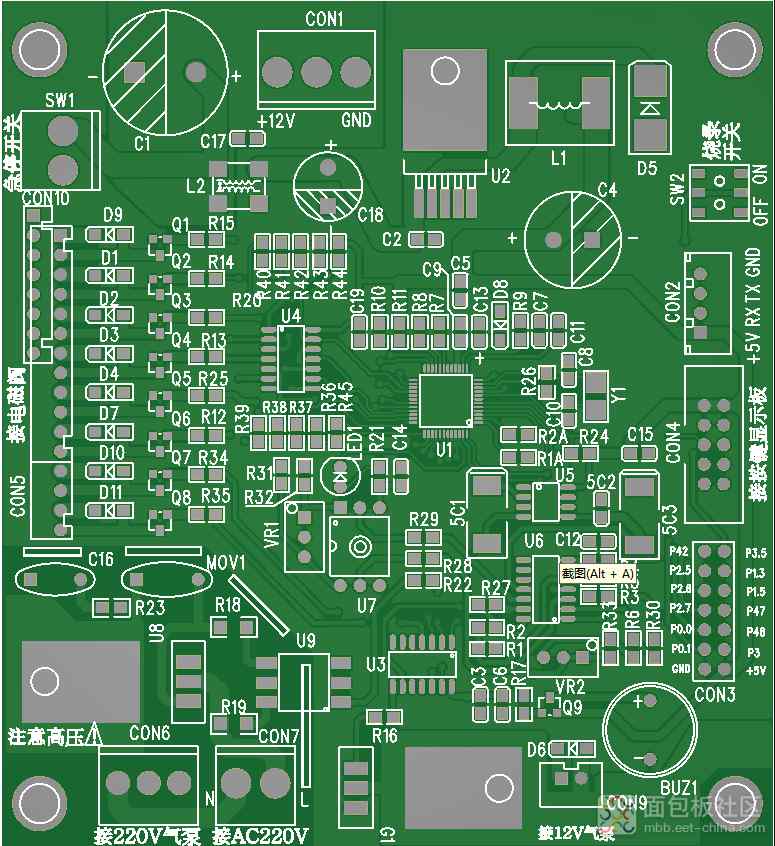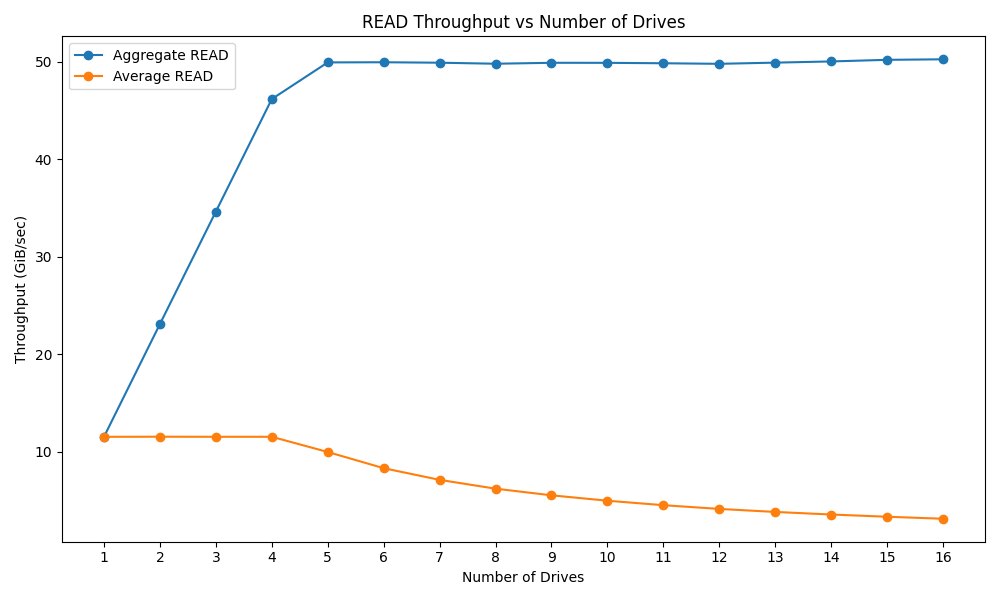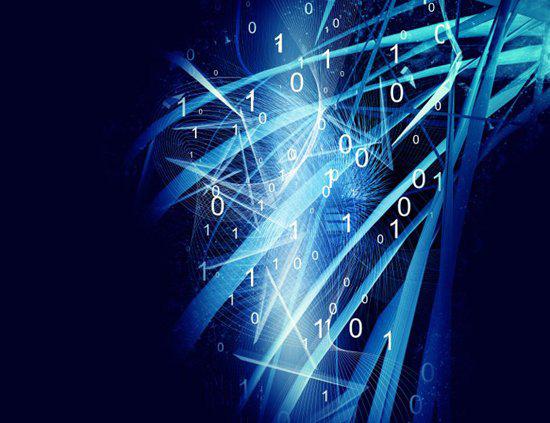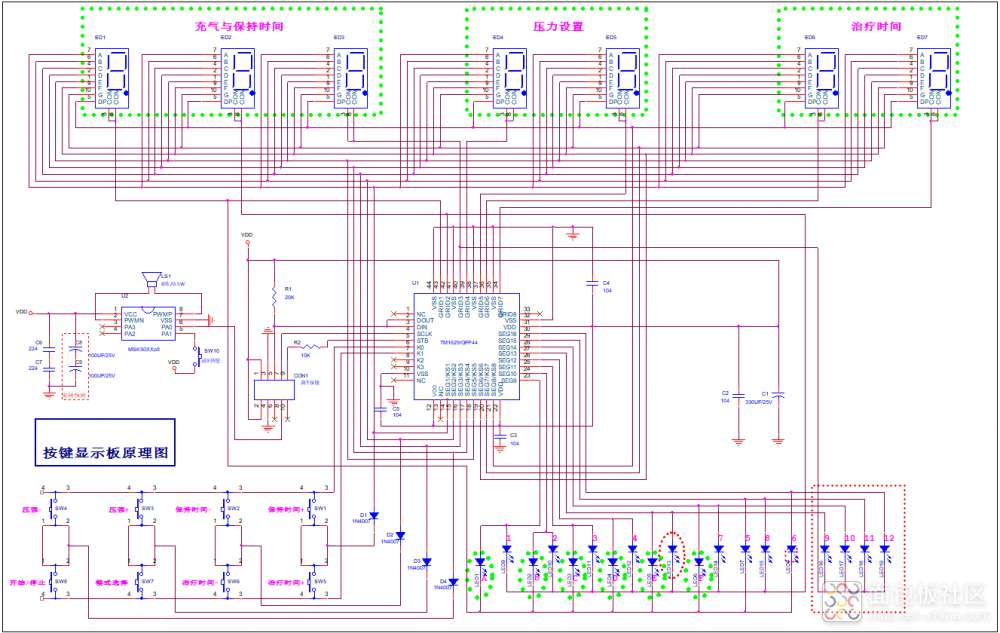1. 固件下载
【百度网盘】
链接:https://pan.baidu.com/s/1vP-es1FmPXo00OEPan_ZXg
提取码:k6jm
网盘中的固件如下所示:
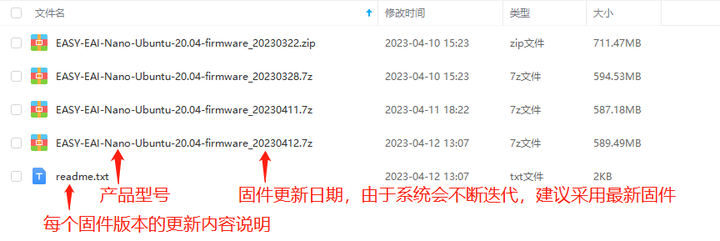
固件包下载完成后,解压,得到以下文件夹。

点进去会发现有2个文件夹。

检查rockdev,若有内容缺失,请重新下载固件。完整的rockdev有以下内容:
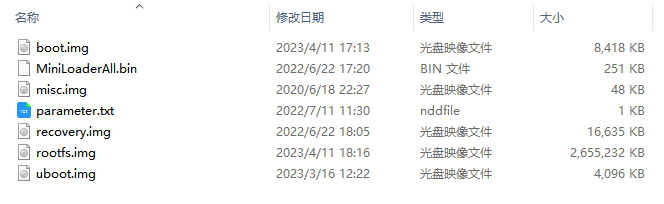
然后从tools开始一路进入:tools→windows→RKDevTool→RKDevTool_Release,就会看到烧录工具:RKDevTool.exe。
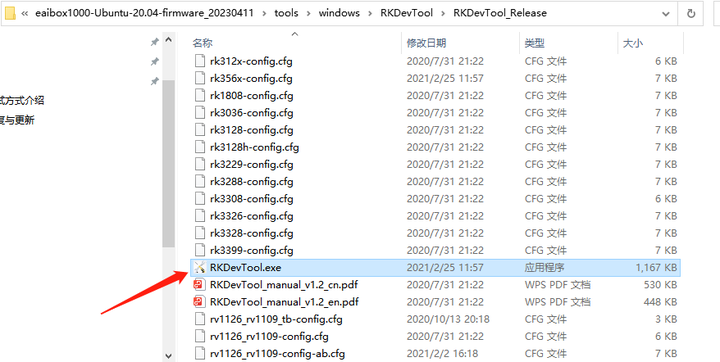
双击运行,如果弹出如下提示,则说明固件包下载不完整或者解压过程出了问题,请重新下载固件包并解压。
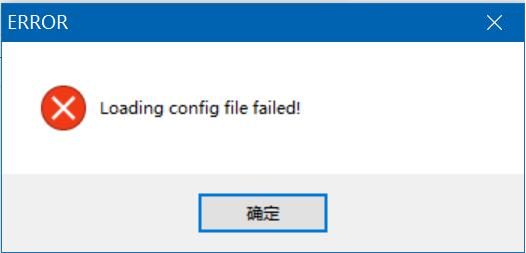
如果烧录工具启动正常,则会看到以下界面:
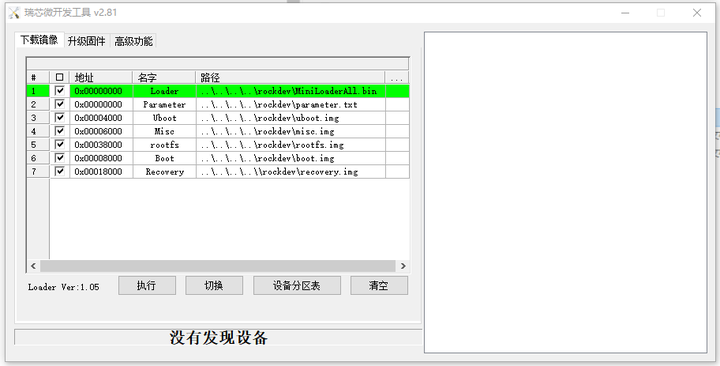
镜像具体介绍如下所示。
| 名字 | 描述 |
|---|---|
| Loader | 烧录必备文件,不管全烧录还是烧录部分固件都需要选上 |
| Parameter | 烧录参数,包括固件官方版本、启动命令等 |
| Uboot* | uboot固件 |
| Misc | Misc分区镜像 |
| rootfs* | 文件系统分区镜像 |
| Boot* | 内核镜像与设备上文件 |
| Recovery | 保留分区 |
2. 硬件接线讲解
ADB调试涉及USB-ADB接口(如果Windows缺少USB-ADB驱动,则需要进行驱动安装,具体步骤可参考《入门指南/开发环境准备/USB驱动安装》),利用MicroUSB线把PC和EAI-EAI-NANO连接起来,相关硬件接口如下图所示。

USB接线完毕后,接上供电12V的电源,如果此时虚拟机正在运行,USB有可能会被虚拟机接管,具体现象如下所示。

那就点开虚拟机,选择连接到主机,这样USB设备就会接到主机了。
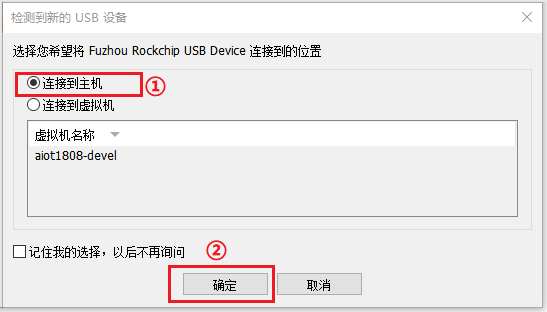
此时,烧录工具的提示会从“没有发现设备”变成“发现一个ADB设备”(若没出现该提示,可查阅下方的4.1驱动识别异常汇总)。
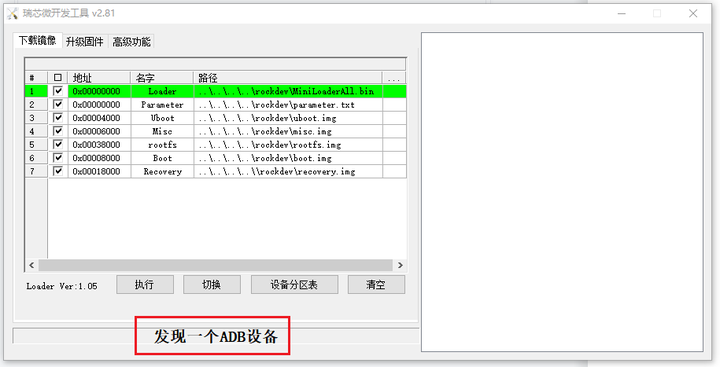
3. 烧录工具操作
首先要确认看门狗被关闭(出厂默认关闭,用户会按需自行开启),否则会一进入Loader模式就会马上重启。
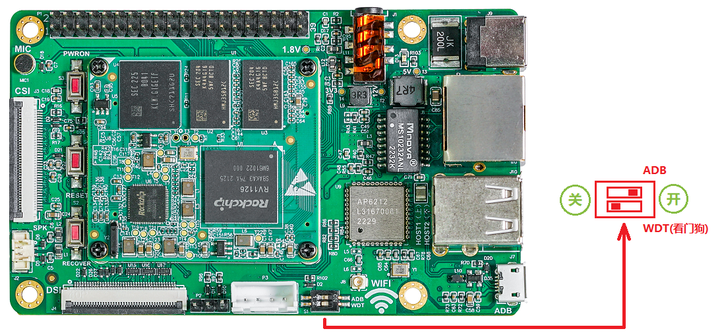
然后回到烧录工具,点解【切换】按钮,等待10秒左右,切换到Loader模式(此方法切换失败的话,则可以采用手动方式进入Loader模式)。
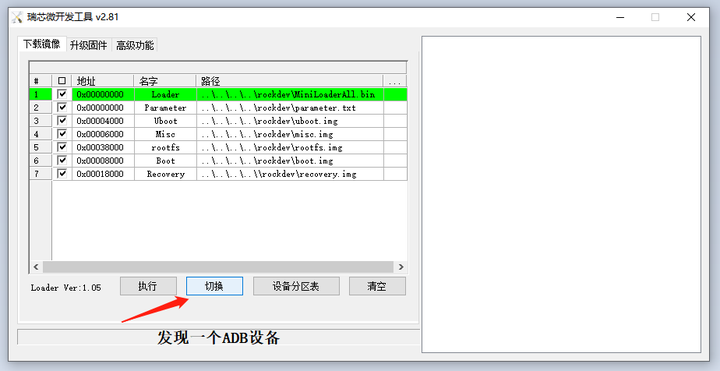
切换成功后如下所示(注意虚拟机的接管):
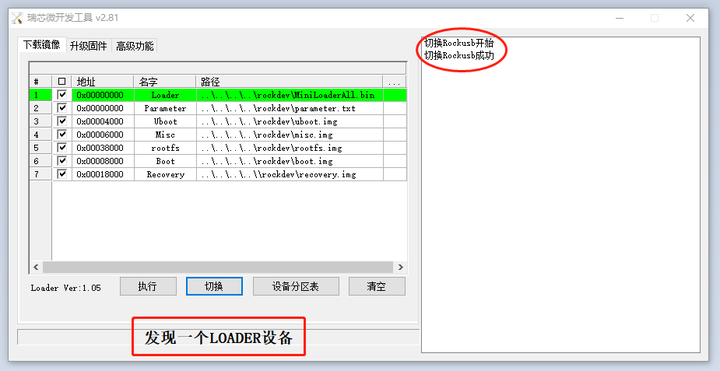
但如果在没让虚拟机接管的情况下,出现了“没有发现设备”的提示,大概率是Windows缺少USB-ADB驱动,具体步骤请参考《入门指南/开发环境准备/USB驱动安装》。
然后点击【执行】按钮,烧录成功如下所示(若没出现该提示,可查阅下方的4.2烧录失败情况汇总)。
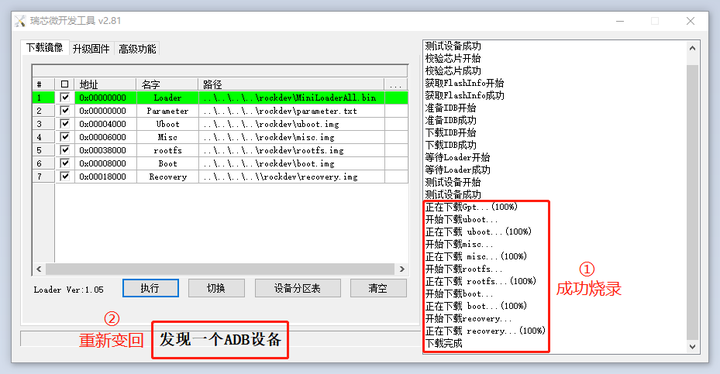
若顺利执行到此处,已经顺利完成一个烧录流程,后方的内容无须继续阅读。
4. 异常情况排查
4.1 驱动识别异常汇总
4.1.1 没有发现设备

如果USB-ADB线已经连接,并已经通上12V电源,但烧录工具依然是“没有发现设备”,首先打开设备管理,查看USB设备是否正常被系统正确识别,具体操作如下:
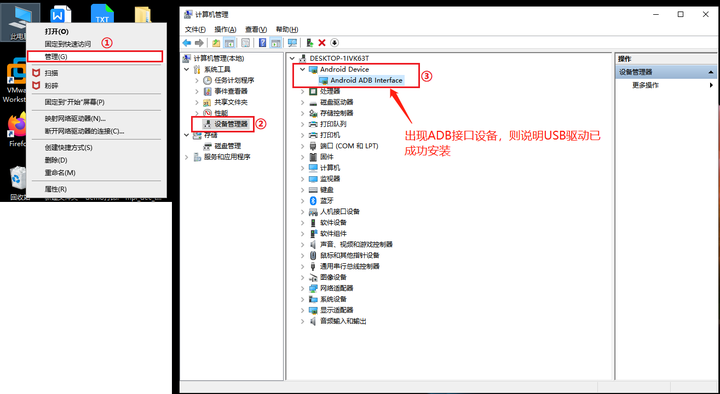
若USB设备未能被系统正确识别,请仔细确认以下几点情况:
* 驱动已经正确安装(完全按照《USB驱动安装》流程走一遍)。
* 采用我们标配的MicroUSB线缆。
* 最好把MicroUSB不经过任何Hub或延长线,直接接在电脑上(如果使用台式电脑主机,尽可能接在机箱后方USB口)。
如果尝试过以上方式都依然是“没有发现设备”,有可能是用户刷错固件,系统因硬件初始化失败被卡在了uboot阶段。因此需要手动进入Loader模式,或者手动进入MASKROM模式进行正确的固件烧录。
4.1.2 板卡接线连接不稳定
现象:板卡从“没有发现设备”变成“发现一个ADB设备”,又继续变回“没有发现设备”。
原因:大概率是USB连接不稳定。
处理:
* 采用我们标配的MicroUSB线缆。
* 最好把MicroUSB不经过任何Hub或延长线,直接接在电脑上(如果使用台式电脑主机,尽可能接在机箱后方USB口)。
4.2 烧录失败情况汇总
4.2.1 测试失败
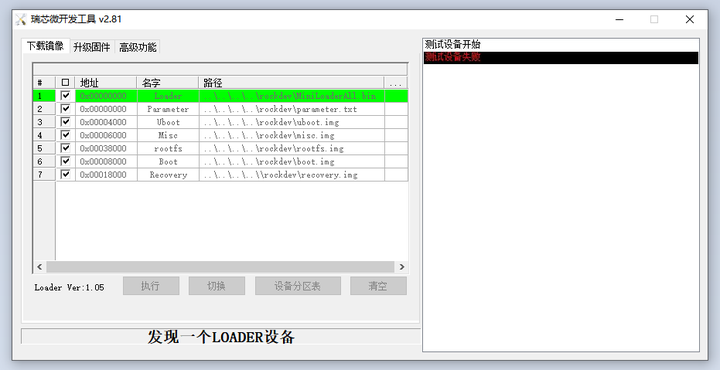
原因:
①驱动没装好。
②USB被虚拟机接管了。
③USB线被拔掉或者插接不稳。
处理:
①把驱动装好(完全按照《USB驱动安装》流程走一遍);
②按照本文档2.硬件接线讲解,让Windows接管;
③插稳或换一根USB线缆(建议使用我们标配的USB线缆)。
做好以上排查后,再尝试烧录一遍。
4.2.2 烧录到一半失败。
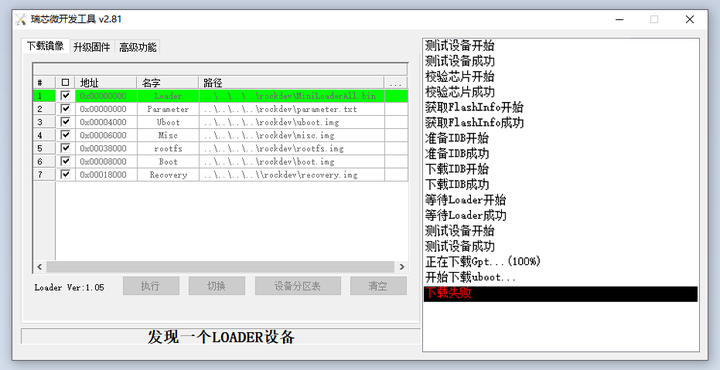
原因:
①USB线中途被拔掉或者插接不稳(大概率)。
②固件包下载不完整(小概率)。
处理:
①插稳或换一根USB线缆(建议使用我们标配的USB线缆)。
②重新下载固件包;再烧录一遍。
5. 手动进入Loader模式
首先关闭看门狗。
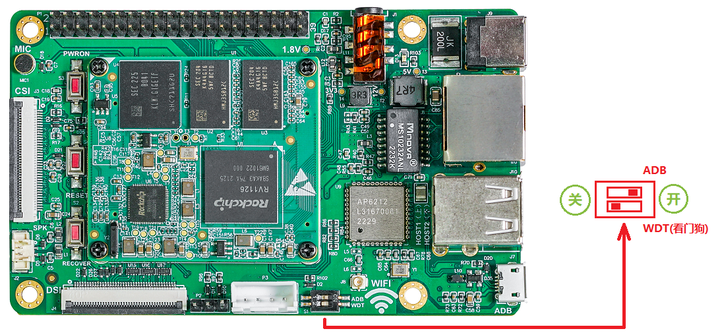
然后利用MicroUSB把PC和设备的ADB接口连接起来。

若此时设备是通电状态:先按住RECOVER按键不松手,保持这个状态;再单击RESET按键,等待3~4秒,松开RECOVER按键。即可进入LOADER模式(注意虚拟机的接管),如下图所示。
若此时设备未插上电源:先按住RECOVER按键不松手,保持这个状态;再插上供电12V电源,等待3~4秒,松开RECOVER按键。即可进入LOADER模式(注意虚拟机的接管),如下图所示。
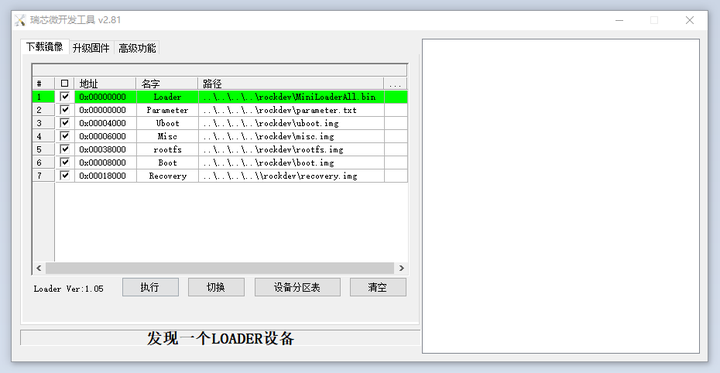
点击【执行】,即可进行烧录操作。
6. 手动进入MASKROM模式(救砖)
这种属于用完所有常规手段,系统均无任何反应(变砖)的保险措施,通常需要拆开设备外壳进行。
首先必须把电源断开,利用MicroUSB把PC和设备的ADB接口连接起来。

然后关闭看门狗(默认是关闭的,如果用户自己有操作过,记得把它关掉)。
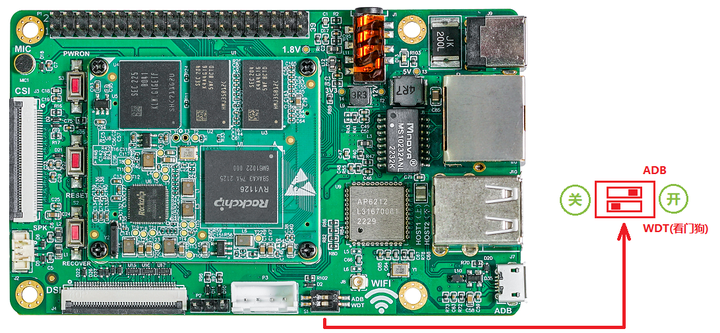
最后找到核心板上的MASKROM和GND的触点。
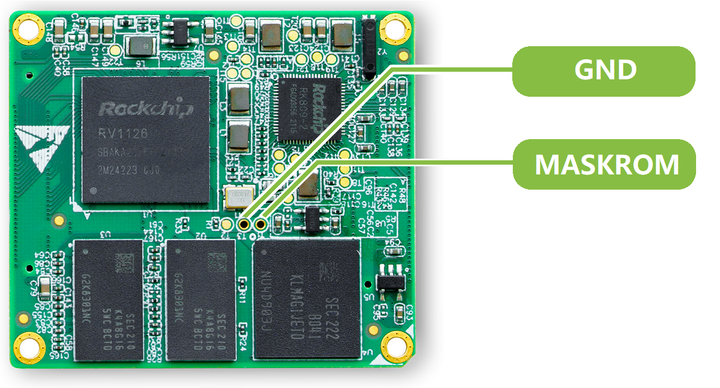
用镊子把触点短接(必须在断电状态下),保持这个状态;再插上供电12V电源,等待3~4秒,松开镊子。即可进入MASKROM模式(注意虚拟机的接管),如下图所示。
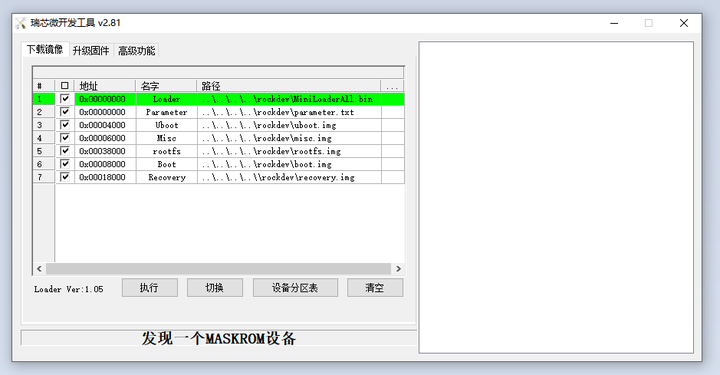
注:Maskrom模式烧写时必须勾选第一项“loader”
点击[【执行】,即可进行烧录操作。
审核编辑 黄宇